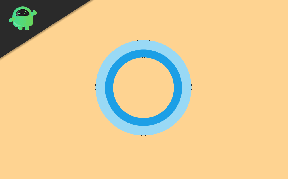Lataa Google-kamera Motorola Moto G52:lle
Miscellanea / / May 04, 2022
Motorola Moto G52 julkaistiin Intiassa, ja siinä on 6,6 tuuman Full HD+ -poled-näyttö 90 Hz: n virkistystaajuudella. Puhelimen virtalähteenä on Qualcomm Snapdragon 680 SoC, Adreno 610 GPU ja jopa 6 Gt LPDDR4X RAM-muistia. Moto G52:ssa on kolminkertainen takakamerakokoonpano, joka sisältää 50 megapikselin ensisijaisen anturin, 8 megapikselin ultralaajakulmaobjektiivin ja 2 megapikselin makro-objektiivin.
Tässä oppaassa jaamme kanssasi uusimman Google-kameran Motorola Moto G52:lle. Google-kamera on varastokamerasovellus, joka toimitetaan Googlen Pixel-laitteen mukana. Kamerassa on uusin HDR+-tekniikka, joka parantaa kuvanlaatua erityisesti matala- ja keskitason puhelimissa. Sovellus sisältää myös Night Sight -ominaisuuden, muotokuvatilan, liikekuvia, panoraaman, linssin sumennuksen, 60 fps videon, hidastuksen ja paljon muuta.
Jos olet joku, joka haluaa asentaa Google-kameran Moto G52:een, tämä opas on sinua varten. Kiitos joillekin luoville ja ahkeralle kehittäjille, kuten Arnova8G2, BSG ja Urnyx05, jotka yrittävät kovasti tehdä siirrettyjä GCam APK -tiedostoja useimpiin laitteisiin. Google Camera -portti on nyt saatavilla Moto G52 -laitteille.

Lataa Google-kameraportti Motorola G52:lle
- ladata Google Kamera 7.3.018 APK [suositus]
- ladata Google Kamera 7.3.021 APK
- Lataa GCam_6.1.021_Advanced_V1.4.032219.1950: ladata
- Lataa GCam by Arnova8G2: ladata
- ladata Google Camera Go
Lue myös: Lataa Google Camera 8.0 APK Pixel 5:stä | GCam 8.0 APK Mod
Google Kameran asennuksen vaiheet Moto G52:een
Google Kameran APK-tiedoston asennusprosessi on yhtä yksinkertainen kuin minkä tahansa muun kolmannen osapuolen APK-tiedoston asentaminen. Sinun ei tarvitse roottaa laitettasi tätä varten.
- Lataa GCam APK -tiedosto yllä olevasta latauslinkistä ja napauta sitä.
- Varmista, että Tuntemattomat lähteet vaihtoehto on käytössä laitteessasi. Voit tehdä tämän siirtymällä laitteeseen asetukset valikko > Turvallisuus/Yksityisyys > ota se käyttöön. [Jos se on jo käytössä, siirry asennukseen]
- Se käynnistää paketin asennusohjelman ja napauta Asentaa -painiketta.
- Kun asennus on valmis, avaa ja käytä sitä.
- Nauttia!
Silti, jos kamerasovellus ei toimi, ota Camera2api käyttöön käyttämällä build.prop-komentoa (ei kaikille laitteille)
Persist.vender.camera. HAL3.enable=1
Toivon, että tämä opas auttaa sinua paljon ja olet nyt onnistuneesti asentanut Google Camera -sovelluksen Moto G52 -puhelimeen. Jos kohtaat ongelmia, kirjoita ne alla oleviin kommentteihin.